datoranvändare tenderar att uppdatera sina enheter via Internet, och med Windows är detta en vanlig affär på grund av hur nytt operativsystemet är. Men vad händer om uppdatering från Internet inte är något som kan göras, vad ska man göra?
uppdatera Windows offline
det finns tillfällen då vi kanske inte har en Internetanslutning, eller ibland är Internet bara långsammare än en sköldpadda som går i full fart. Så vad kan man göra i en sådan situation? Gråt inte Pojkar, vi har lösningen.
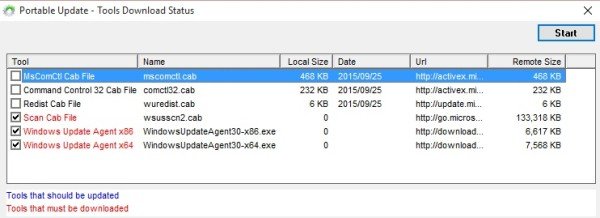
du behöver ett program som heter Portable Update. Med den här applikationen finns det inget att installera, du behöver bara spara filerna i mappen där du körde den körbara filen. Vi såg det lämpligt att köra det från ett externt media, till exempel en USB-enhet.
med freeware Portable Update kan du ladda ner, installera, uppdatera Windows 10 offline utan att ha en Internetanslutning.
en betydande fördel med att använda Portable Update är det faktum att det inte lämnar ett spår i Windows-registret, så om du stöter på fel är chansen att det inte orsakas av applikationen.
hur man använder bärbar Uppdatering:
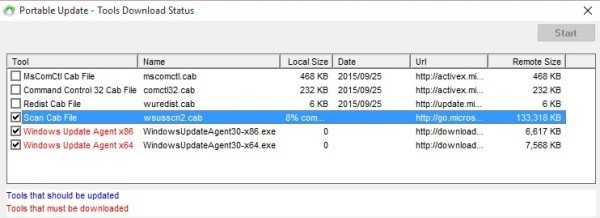
när applikationen har lanserats bör användarna stöta på ett grafiskt användargränssnitt med flera flikar. Det är inte det snyggaste användargränssnittet i världen, men vi tvivlar på att många skulle bry sig.’
flikarna tillät oss att utföra olika uppgifter som att använda sökfunktionen, välja objekt som behövs för nedladdning och kontrollera uppdateringshistoriken.
när vi klickade på ett objekt på fliken Historik gav det oss mer information att titta på. Inget vi skulle använda regelbundet, men avancerade användare kan tycka att det är tilltalande.
det finns en Nedladdningsflik direkt i mixen, och det låter oss ladda ner alla uppdateringar för Windows 10, även de vi redan har. Man kan undra, varför skulle en person vill ladda ner en uppdatering som de redan har. Tja, det här är bara om den senaste uppdateringen kraschar systemet.
vi bör påpeka att alla uppdateringar som laddas ner via Portable Update sparas i cachemappen. Det är här applikationen tappar när den behöver uppdatera din dator utan internetanslutning.
vi gillar det faktum att Bärbar uppdatering ger oss mycket information om datorn. Vi kan se operativsystemets serienummer tillsammans med arkitekturtypen och mer.
Tänk på att du behöver en snabb Internetanslutning för att ladda ner alla nödvändiga element. När du har valt allt måste du ladda ner, klicka på start-knappen och ta en kopp kaffe medan applikationen utför uppgiften.
bärbar Uppdatering levereras också med en nedladdningsstatusfält, så att du kan övervaka den tid det tar för element att laddas ner till din dator.
nedladdning av uppdateringar är den enda gången du måste ha en internetanslutning, men det behövs inte när du installerar. Om du inte visste detta tidigare kräver uppdateringar från Windows Update att datorn är ansluten till Internet för att uppdateringarna ska installeras. Bärbar uppdatering fungerar på samma sätt som Windows Update, men utan behov av en konstant anslutning.
bärbar Uppdatering gratis nedladdning
ladda ner bärbar uppdatering från portableupdate.com gratis.
Läs också:
- hur man laddar ner Windows-uppdateringar manuellt.
- WSUS Offline Update kan du uppdatera Windows & Office utan en Internet-anslutning.